Tanto si eres un estudiante que toma apuntes en clase como un empresario que toma notas durante las reuniones, lo más probable es que utilices un cuaderno para hacerlo con tu bolígrafo. Sin embargo, no es fácil reescribir, almacenar y compartir notas. Por eso, muchos usuarios buscan soluciones para convertir la escritura manuscrita en texto.
Para ayudarte a encontrar rápidamente las soluciones adecuadas, aquí te presentamos las 5 mejores formas, entre las que se incluyen el OCR de UPDF, GoodNotes y Evernote. Sigue la guía.
Parte 1. Cómo convertir escritura manuscrita en texto utilizando el OCR con IA de UPDF
UPDF integra la última tecnología de IA, GPT, en su aplicación. También ofrece un asistente de IA en línea dedicado exclusivamente a tareas de IA. La IA puede convertir la escritura manuscrita en texto con gran precisión y rapidez.
Además, puedes subir una captura de pantalla de un documento o imagen, y la IA traducirá directamente la escritura manuscrita por ti. Pero eso no es todo: explora esta página para obtener más información sobre sus capacidades o pruébala gratis ahora mismo.
Windows • macOS • iOS • Android 100% Seguro
Convertir escritura manuscrita en texto utilizando la IA de UPDF
Si tienes un cuaderno con notas escritas a mano, puedes hacerles fotos y, a continuación, utilizar el OCR con IA de UPDF para convertirlas en texto.
Paso 1. Descarga e instala UPDF en tu dispositivo.
Paso 2. Sube las fotos que has tomado anteriormente al cuadro de chat e introduce el siguiente comando: "Extrae la escritura manuscrita de la imagen". La IA te proporcionará el texto al instante.
Si las notas manuscritas están en formato PDF, puedes abrirlas directamente en UPDF y, a continuación, utilizar la función de captura de pantalla de la IA de UPDF para subirlas.
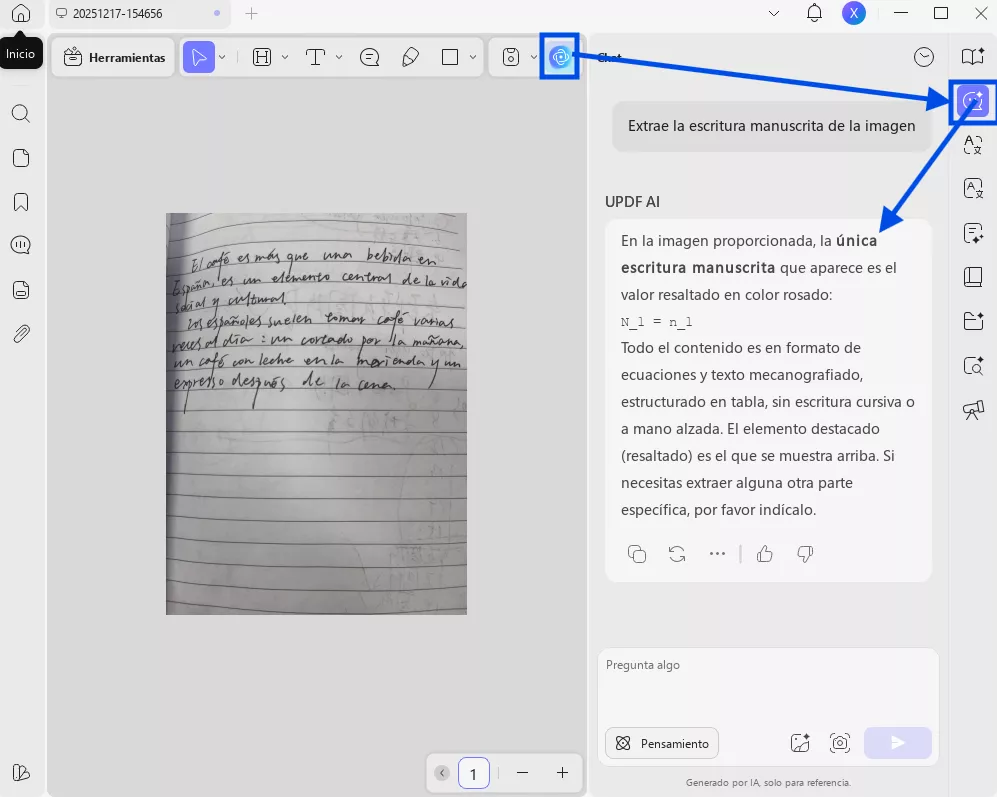
Paso 3. Si lo desea, puede utilizar la función de creación de UPDF para crear un PDF en blanco y pegar el texto allí. Para ello, simplemente haga clic en "Herramientas" > "En blanco". Cambie al modo "Editar" en "Herramientas", añada un cuadro de texto y añada el texto allí.
Parte 2. ¿Cómo convertir escritura manuscrita a texto en iOS con UPDF? (iOS)
UPDF también te permite convertir escritura manuscrita en texto a través de su versión para iOS con la ayuda de la función de escaneo a PDF. Los usuarios pueden escanear fácilmente sus notas manuscritas utilizando la cámara del iPhone dentro de UPDF y luego aplicar la función OCR en la versión de escritorio para convertirlas en texto. Los siguientes pasos te ayudarán a hacerlo de una manera fácil de usar.
Paso 1. Convierte tus escaneos manuscritos a PDF
En primer lugar, debes escanear las notas manuscritas con la ayuda de la cámara de tu iPhone. Para ello, pulsa el icono "+" situado en la parte inferior derecha de la pantalla y selecciona la opción "Escanear". Ahora, toma una instantánea de las notas manuscritas activando la opción de reconocimiento automático para obtener mejores resultados. A continuación, pulsa el icono de la flecha situado en la esquina inferior derecha. Personaliza los archivos de imagen. Haz clic en "Descargar" para guardar el documento y, a continuación, haz clic en los tres puntos del documento guardado y selecciona "Convertir a PDF".
Windows • macOS • iOS • Android 100% Seguro
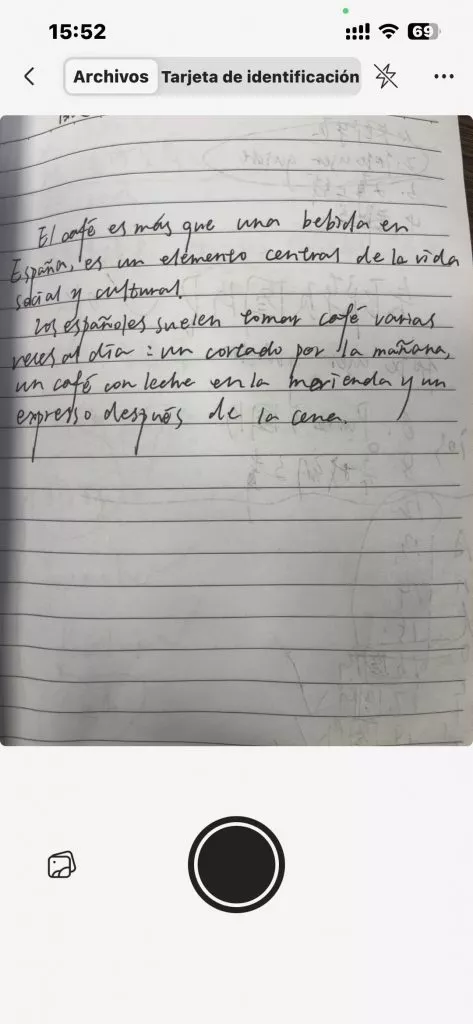
Paso 2. Habilita el OCR
Abre el PDF, mantén pulsado el contenido, pulsa la "flecha derecha" y pulsa el icono "OCR". Cuando haya finalizado el proceso de OCR, vuelve a mantener pulsado el texto y pulsa "Copiar" para extraer el texto escrito a mano y pegarlo donde lo necesites.
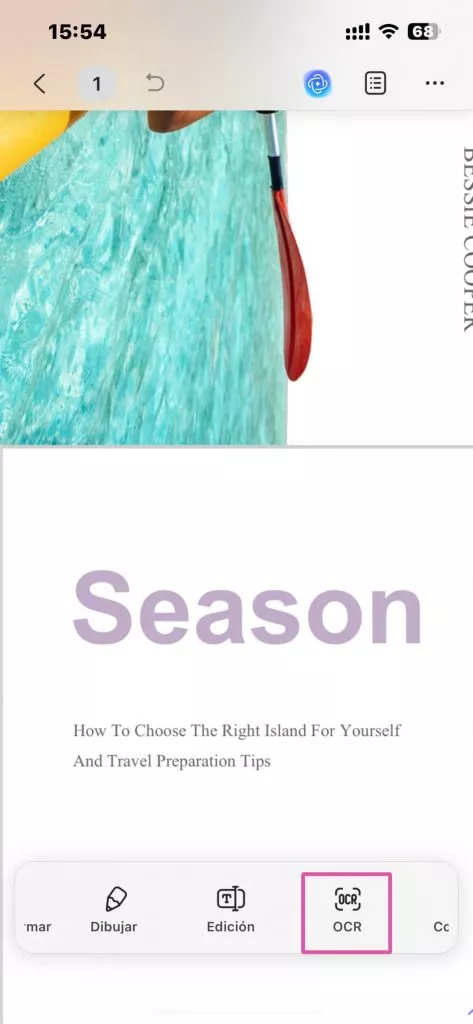
Parte 3. ¿Cómo convertir escritura manuscrita en texto con UPDF Online AI?
UPDF cuenta con una IA en línea que también puede ayudarte a extraer escritura manuscrita y convertirla en texto. Si eres de los que no quieren descargar ningún software, puedes utilizar este método. Estos son los pasos a seguir.
Pasos: Haga clic en el botón de abajo para visitar UPDF Online AI. Inicie sesión o cree una cuenta. Asegúrese de hacer una captura de pantalla o capturar su escritura a mano. A continuación, haga clic en el icono "Imagen", seleccione la imagen de la escritura a mano en su ordenador o móvil, introduzca el comando "Extraer escritura a mano de la imagen" y pulse Intro. Ahora, su escritura a mano se ha extraído. Puede copiarla al lugar que necesite.
UPDF AI tiene muchas otras funciones. Puedes ver el siguiente vídeo para obtener más información. Además, UPDF AI ofrece 100 tareas gratuitas. Cuando las hayas agotado, puedes actualizar a la versión pro por un precio muy bajo.
Parte 4. ¿Cómo convertir escritura manuscrita en texto en GoodNotes? (Mac e iOS)
GoodNotes es una buena aplicación para convertir escritura manuscrita en texto y tomar notas digitales, compatible con MacBook, iPhone y iPad. Para convertir notas manuscritas en texto con GoodNotes, sigue los sencillos pasos que se indican a continuación:
Paso 1: Abre Good Notes en tu MacBook e importa las notas manuscritas escaneadas haciendo clic en el botón "Nuevo" y, a continuación, en "Importar". Ahora, selecciona el documento manuscrito de Mac e impórtalo a Good Notes.
Paso 2: Después de importar un documento escrito a mano, haz clic en "Herramienta Lazo" en la barra de herramientas. Marca el área de las notas escritas a mano que deseas convertir en texto. A continuación, haz clic en "Selección" y ve a "Convertir" para iniciar la conversión.
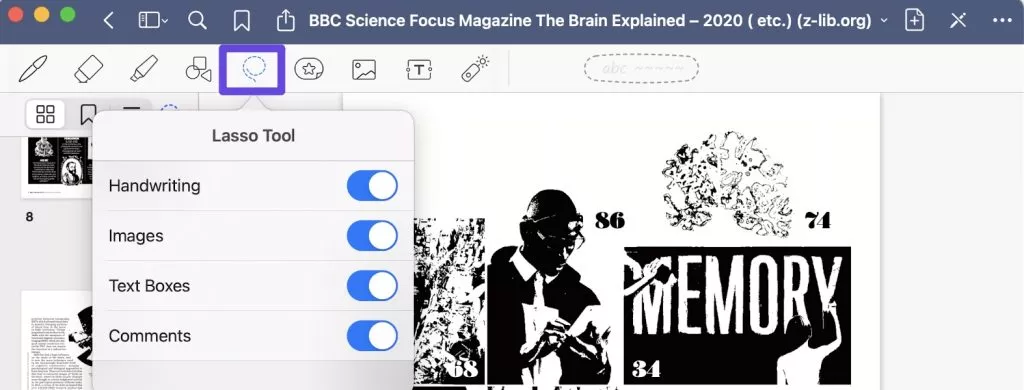
Paso 3: Tan pronto como hagas clic en "Convertir", ve al botón "Compartir" situado en la esquina superior derecha y pulsa "Copiar". Para pegar la nota manuscrita convertida en texto, mantén pulsada la pantalla y tus notas manuscritas se convertirán en texto.
Parte 5. Cómo convertir escritura manuscrita en texto con Evernote (Win, Mac, iOS y Android)
Evernote es una reconocida aplicación para tomar notas compatible con casi todos los sistemas operativos y dispositivos. Cuenta con una función OCR que ayuda a los usuarios a convertir notas manuscritas en texto. También ofrece muchas otras funciones a sus usuarios, como añadir notas, notas manuscritas, notas de voz, imágenes y capturas de pantalla para que las notas sean más atractivas y productivas. Puede seguir los pasos que se indican a continuación para convertir cualquier texto manuscrito en texto utilizando la función OCR que ofrece Evernote:
Paso 1: Descargue la aplicación Evernote en su MacBook o Windows y ejecútela. Después de iniciar la aplicación, importe las notas manuscritas a Evernote haciendo clic en "Archivo" y, a continuación, en la opción "Importar". Busque las notas manuscritas en su dispositivo y haga clic en "Abrir".
Paso 2: Después de importar las notas manuscritas escaneadas, busca un texto en la barra de búsqueda para habilitar la función OCR en las notas manuscritas.
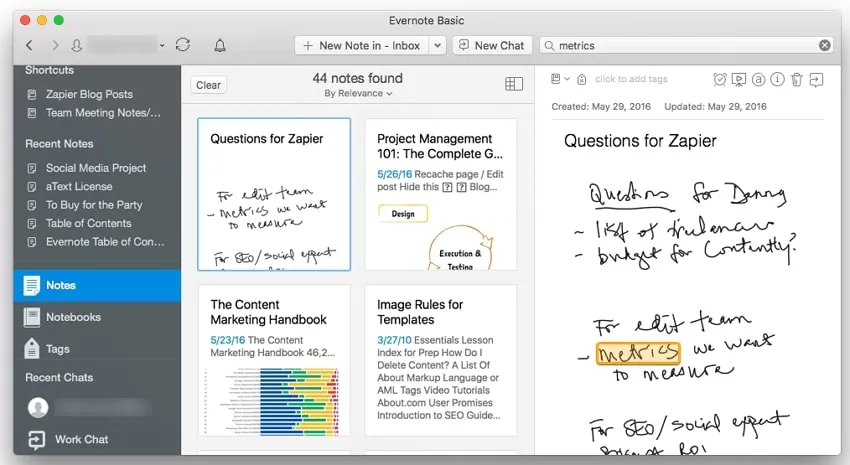
Paso 3: Una vez que el resultado de la búsqueda se muestra en la pantalla, todas las notas manuscritas seleccionadas se convertirán en texto digital.
Parte 6. Consejos para convertir escritura manuscrita en texto
Aunque la función de reconocimiento OCR de UPDF puede convertir escritura manuscrita en texto, la escritura debe ser clara para facilitar el proceso. Para ello, puede seguir los consejos que se indican a continuación para que la operación de reconocimiento de texto sea perfecta.
- Utiliza papel rayado: Debes utilizar papel de buena calidad para evitar cualquier inconsistencia en la escritura. Te recomendamos que utilices papel rayado para escribir sin errores.
- Escribe en mayúsculas: El OCR reconocerá rápidamente los caracteres de tus notas manuscritas si escribes en mayúsculas. De este modo, evitarás cualquier confusión que pueda causar la mezcla de letras minúsculas.
- Mantenga una escritura uniforme: como se ha mencionado anteriormente, debe escribir de forma uniforme para que la función OCR reconozca su escritura. Para ello, debe escribir lo más lentamente posible para mantener la uniformidad.
- Evite las manchas: haga todo lo posible por evitar las manchas y las fugas de tinta para que la escritura se reconozca mejor. Para ello, utilice papel y bolígrafos de buena calidad.
Parte 7. Preguntas frecuentes sobre la conversión de escritura manuscrita a texto
1. ¿Puedo convertir escritura manuscrita a texto con OCR?
Sí, puede convertir escritura manuscrita a texto con la ayuda de la funcionalidad OCR. Para ello, debe escanear su escritura manuscrita y luego aplicar la función OCR de una herramienta de gestión de PDF fiable para realizar el trabajo. UPDF puede ayudarle en este sentido, ya que cuenta con tecnología OCR basada en inteligencia artificial.
2. ¿Se ve comprometida la calidad al convertir escritura a mano en texto?
La calidad de la conversión OCR depende de la calidad de los escaneos de su escritura a mano. Si ha realizado los escaneos con buena iluminación y calidad de imagen, el texto convertido por OCR mantendrá una calidad excelente. Además, la consistencia de la escritura también juega un papel importante en el mantenimiento de la calidad durante el proceso de conversión.
3. ¿Cuál es el mejor conversor de escritura a mano a texto?
UPDF es el mejor conversor de escritura a mano a texto, ya que te ayuda a convertir fácilmente la escritura a mano en texto con una interfaz intuitiva. Además, te permite editar, almacenar y compartir el texto directamente en UPDF.
4. ¿OneNote puede convertir escritura a mano en texto?
Sí. OneNote puede convertir escritura a mano en texto. Solo tienes que subir la escritura a mano a OneNote, pulsar "Dibujar" > "Seleccionar con lazo", dibujar para seleccionar todo el contenido escrito a mano y, a continuación, elegir "Tinta a texto" para convertir la escritura a mano en texto.
5. ¿Cómo se digitaliza la escritura a mano?
UPDF para IOS ofrece una función llamada "Escanear a PDF", con la que puede escanear la escritura a mano a un archivo PDF, lo que la digitaliza. Si desea editarla más, UPDF para Windows y Mac puede procesar el reconocimiento OCR y la edición.
Conclusión
En este artículo se describen varios métodos y aplicaciones con los que se pueden convertir fácilmente notas manuscritas en texto. Si usted es una persona que busca el mejor método para convertir regularmente notas manuscritas en texto, lo mejor es optar por una aplicación que ofrezca una conversión rápida, sencilla y precisa de notas manuscritas escaneadas o en formato de imagen. Entonces, UPDF es la mejor solución. Instale hoy mismo este robusto editor de PDF y gestione sus archivos sobre la marcha. Para obtener más información sobre UPDF, puede leer este artículo de revisión.
Windows • macOS • iOS • Android 100% Seguro
 UPDF
UPDF
 UPDF para Windows
UPDF para Windows UPDF para Mac
UPDF para Mac UPDF para iPhone/iPad
UPDF para iPhone/iPad UPDF para Android
UPDF para Android UPDF AI ONLINE
UPDF AI ONLINE UPDF Sign
UPDF Sign Editar PDF
Editar PDF Anotar PDF
Anotar PDF Crear PDF
Crear PDF Formulario PDF
Formulario PDF Editar enlaces
Editar enlaces Convertir PDF
Convertir PDF OCR
OCR PDF a Word
PDF a Word PDF a imagen
PDF a imagen PDF a Excel
PDF a Excel Organizar PDF
Organizar PDF Combinar PDF
Combinar PDF Dividir PDF
Dividir PDF Recortar PDF
Recortar PDF Girar PDF
Girar PDF Proteger PDF
Proteger PDF Firmar PDF
Firmar PDF Redactar PDF
Redactar PDF Desinfectar PDF
Desinfectar PDF Eliminar seguridad
Eliminar seguridad Leer PDF
Leer PDF UPDF Cloud
UPDF Cloud Comprimir PDF
Comprimir PDF Imprimir PDF
Imprimir PDF Proceso por lotes
Proceso por lotes Sobre UPDF IA
Sobre UPDF IA Soluciones de UPDF IA
Soluciones de UPDF IA Guía de Usuario de IA
Guía de Usuario de IA Preguntas frecuentes sobre UPDF IA
Preguntas frecuentes sobre UPDF IA Resumir PDF
Resumir PDF Traducir PDF
Traducir PDF Chat con PDF
Chat con PDF Chat con imagen
Chat con imagen PDF a Mapa Mental
PDF a Mapa Mental Chat con IA
Chat con IA Explicar PDF
Explicar PDF Investigación académica
Investigación académica Búsqueda de documentos
Búsqueda de documentos Corrector de IA
Corrector de IA Redactor de IA
Redactor de IA Ayudante de tareas con IA
Ayudante de tareas con IA Generador de cuestionarios con IA
Generador de cuestionarios con IA Solucionador de Matemáticas IA
Solucionador de Matemáticas IA PDF a Word
PDF a Word PDF a Excel
PDF a Excel PDF a PowerPoint
PDF a PowerPoint Guía del Usuario
Guía del Usuario Trucos de UPDF
Trucos de UPDF Preguntas Frecuentes
Preguntas Frecuentes Reseñas de UPDF
Reseñas de UPDF Centro de descargas
Centro de descargas Blog
Blog Sala de prensa
Sala de prensa Especificaciones Técnicas
Especificaciones Técnicas Actualizaciones
Actualizaciones UPDF vs. Adobe Acrobat
UPDF vs. Adobe Acrobat UPDF vs. Foxit
UPDF vs. Foxit UPDF vs. PDF Expert
UPDF vs. PDF Expert








 Thanakorn Srisuwan
Thanakorn Srisuwan 

